פרסומת
 האם אתה שותף YouTube שואף? או שפשוט רוצים להתחיל להכין סרטונים משלכם? הקלטת סרטונים באמצעות הטלפון הנייד שלך היא ככל הנראה הדרך הקלה ביותר להתחיל. החלק הקשה עשוי להיות עריכת הסרטון. באייפון, יש לך iMovie לבצע עריכות פשוטות בסרטונים שלך. עם זאת, בטלפון אנדרואיד עריכת קטעי וידאו יכולה להיות מעט קשה מכיוון שיש אפשרויות מוגבלות באופן טבעי או עם תוכנת צד ג '.
האם אתה שותף YouTube שואף? או שפשוט רוצים להתחיל להכין סרטונים משלכם? הקלטת סרטונים באמצעות הטלפון הנייד שלך היא ככל הנראה הדרך הקלה ביותר להתחיל. החלק הקשה עשוי להיות עריכת הסרטון. באייפון, יש לך iMovie לבצע עריכות פשוטות בסרטונים שלך. עם זאת, בטלפון אנדרואיד עריכת קטעי וידאו יכולה להיות מעט קשה מכיוון שיש אפשרויות מוגבלות באופן טבעי או עם תוכנת צד ג '.
עם זאת, אין צורך להתייאש. זה באמת יכול להיעשות. בואו לבדוק כיצד תוכלו לערוך ולבצע אופטימיזציה של סרטונים לפרסום מקוון.
לפני שתבדוק את עורכי סרטי Android של צד שלישי כדי לערוך סרטונים לאחר ההקלטה, אתה יכול לשנות את מראה הווידאו שלך לפני ההקלטה בפועל.
כשאתה משתמש באפליקציית הקלטת הווידאו המקורית, למשל, יש לך הגדרות רבות שתוכל להתאים כמו ניגודיות, רוויה, בהירות ועוד כמה הגדרות.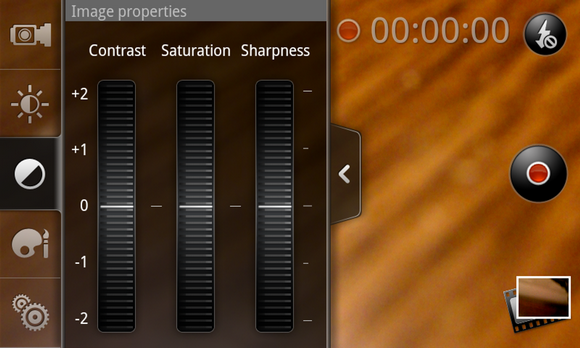
עם זאת, לעריכה לאחר לכידה, האפשרויות שלך מוגבלות יותר. אתה יכול להציג ולמחוק רק סרטונים קיימים. כדי לחתוך משימות פשוטות אחרות, עליך להשתמש במחשב או למצוא אפליקציה של צד שלישי. אין באמת שלא הרבה אפליקציות אחרות שיכולות לעשות הרבה עריכת וידאו. אלה שקיימים מציעים תכונות פשוטות, אך יתכן שתמצא מספיק עבור פרויקט מיני.
אפליקציה זו ללא מודעות מאפשרת להחיל מסנני וידיאו, אפקטים ומסכות וידאו על סרטונים חדשים שתוכלו לצלם במהירות רגילה ומהירה (1.33x). כמה מסנני הווידיאו המעניינים יותר כוללים עיפרון (המתואר למטה), רנטגן, מונו, תרמי וכו '. ואילו אפקטים של וידאו מגניבים כוללים סגנון פסיפס (עם ארבעה ריבועים של אותה תמונה), מנהרת אור וכו '.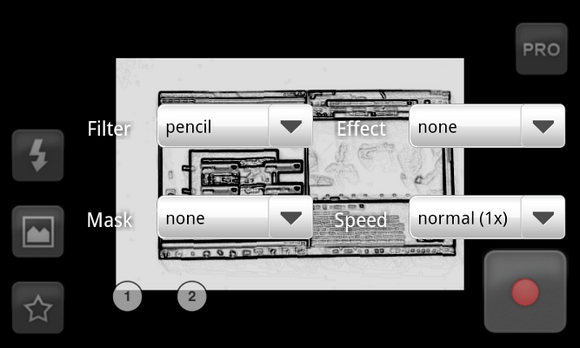
יש שתי אפשרויות תחת מסכות וידיאו: לוח שעם ולבנים.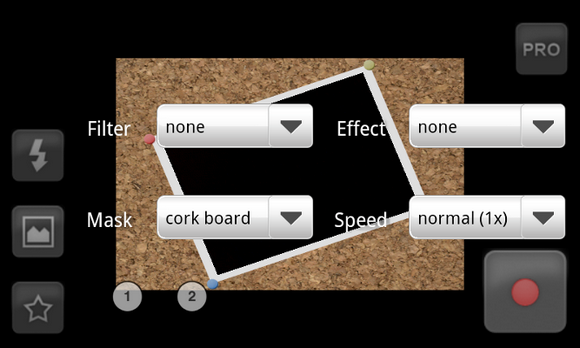
אם תלחץ על כפתור התפריט, אתה יכול לעבור להגדרות ולשנות את רזולוציית הווידאו ל- 640 x 480, 720 x 480, 800 x 480, בעוד שברירת המחדל (והמומלצת) היא ברירת המחדל היא 480 x 320. ניתן גם להגדיר אם להקליט קול בהגדרות. החיסרון היחיד יכול להיות שאתה לא יכול להחיל את המסננים על סרטונים קיימים, וגם לא תוכל לקצץ סרטונים, אבל אתה יכול להשתמש באפליקציה הבאה כדי לעשות את זה האחרון.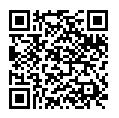
Vidtrim [Android 2.1+]
אפליקציה זו הנתמכת באמצעות מודעות עושה צדק עם שמה. זה מאפשר לך לדפדף בספריית הווידאו שלך ולהגדיר סמנים בסרטון קיים כדי לציין את זמני ההתחלה והסיום.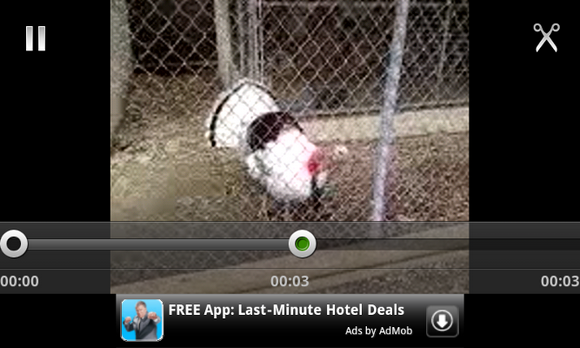
אתה יכול לקצץ את הווידיאו המקורי או לשמור את הגירסה הקצוצה כקובץ חדש.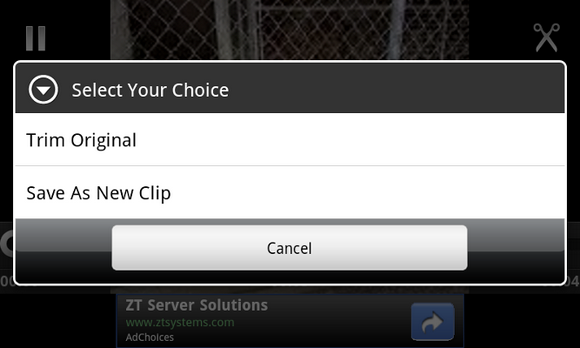
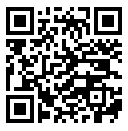
סטודיו לסרט לוח
אם יש לך טאבלט אנדרואיד, קיימת אפליקציה לעריכת וידאו שימושית בשם Movie Studio, המאפשרת לך ליצור פרויקטים של סרטים בדיוק כמו ב- Windows Movie Maker. יהיה לך ציר זמן בחלק התחתון ואזור תצוגה מקדימה של וידאו בצד ימין.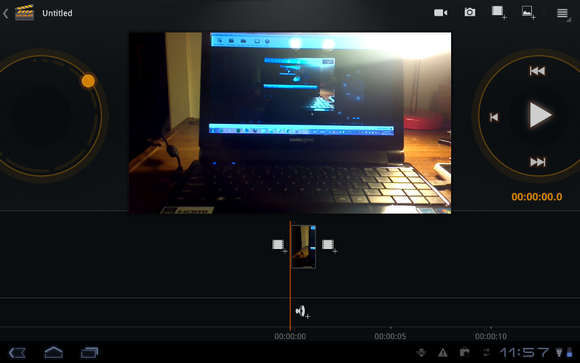
כשאתה מתחיל בפרויקט חדש, לחץ על הקישורים בפינה העליונה כדי להקליט סרטון חדש, צלם תמונה חדשה או הוסף סרטונים ותמונות קיימים. עליכם להוסיף ידנית סרטונים ותמונות בזה אחר זה מכיוון שאין דרך לבחור פריטים מרובים בבת אחת. לאחר מכן תוכל לבחור כמה גדול אתה רוצה את התמונה הממוזערת עם העיגול הכתום משמאל. תראה את הסרטונים והתמונות שבחרת בקו הזמן התחתון, שם תוכל להזיז אותם סביב, לסדר מחדש ולקצר את הקליפים בעזרת סמן ציר הזמן כראות עיניך.
ברגע שיש לך את הקליפים באורך המועדף, אתה יכול להוסיף מעברים על ידי החזקה ארוכה על קליפ, בחירת מעבר (אתה יכול גם לבחור אפקטים וכותרות) ובחירת כמה זמן תרצה מעברים להיות.
לאחר בחירת המעברים תוכלו לבחור לכלול קליפ שמע (או מוסיקה) וכותרת וידאו. לאחר מכן תוכל לבחור רזולוציה לפני הייצוא (באופציות). אתה יכול לבחור את האיכות כשאתה מייצא את הסרטון שלך. לאחר ייצוא הסרטון, פשוט צפה בו באמצעות גלריה.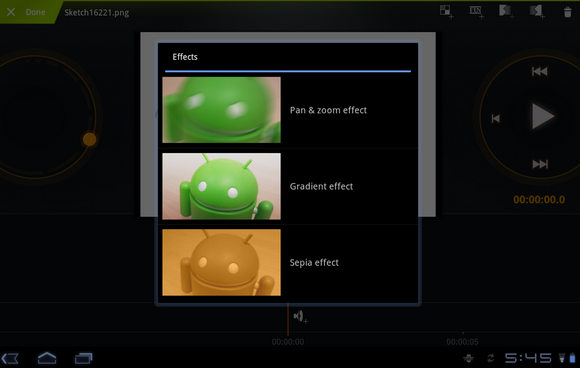
לביצוע דרך, עיין בסרטון הבא.
אז עם זה, אנו מסכמים את רשימת היישומים שלנו לעריכת וידאו לאנדרואיד. מכירים תוספות נוספות? ספר לנו בתגובות למטה!
אשראי תמונה: בויאן דזודן
ג'סיקה מתעניינת בכל דבר שמשפר את הפרודוקטיביות האישית וזה קוד פתוח.


